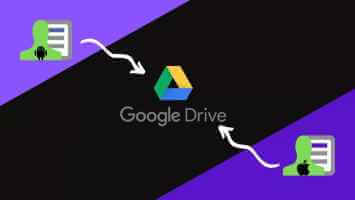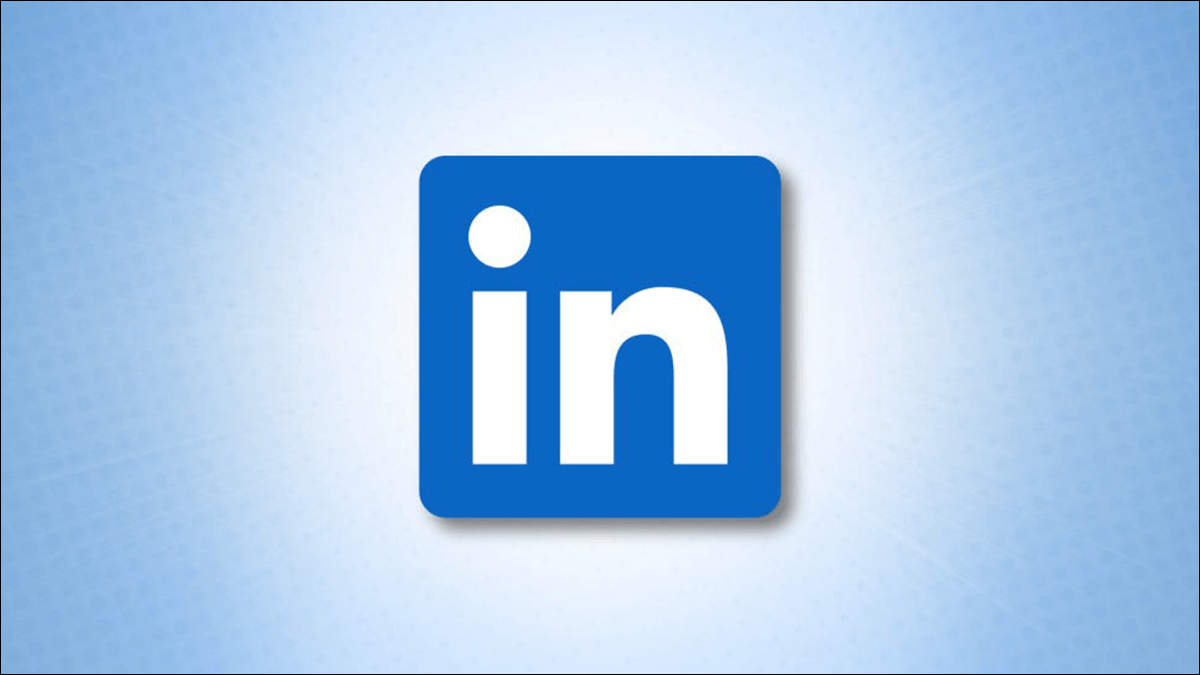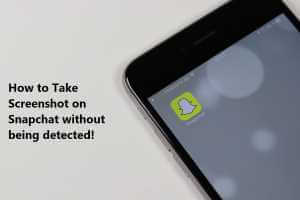WhatsApp je široce oblíbená platforma pro zasílání zpráv, která neustále přidává nové funkce z jiných aplikací sociálních médií. Můžete například přidat příběhy Stejně jako Instagram na WhatsApp. Ke svým kontaktům se můžete bez problémů připojit pomocí Audio a video hovory. Můžete si dokonce naplánovat své zprávy WhatsApp. V této příručce se naučíme, jak odpovídat na zprávy WhatsApp pomocí různých emotikonů.
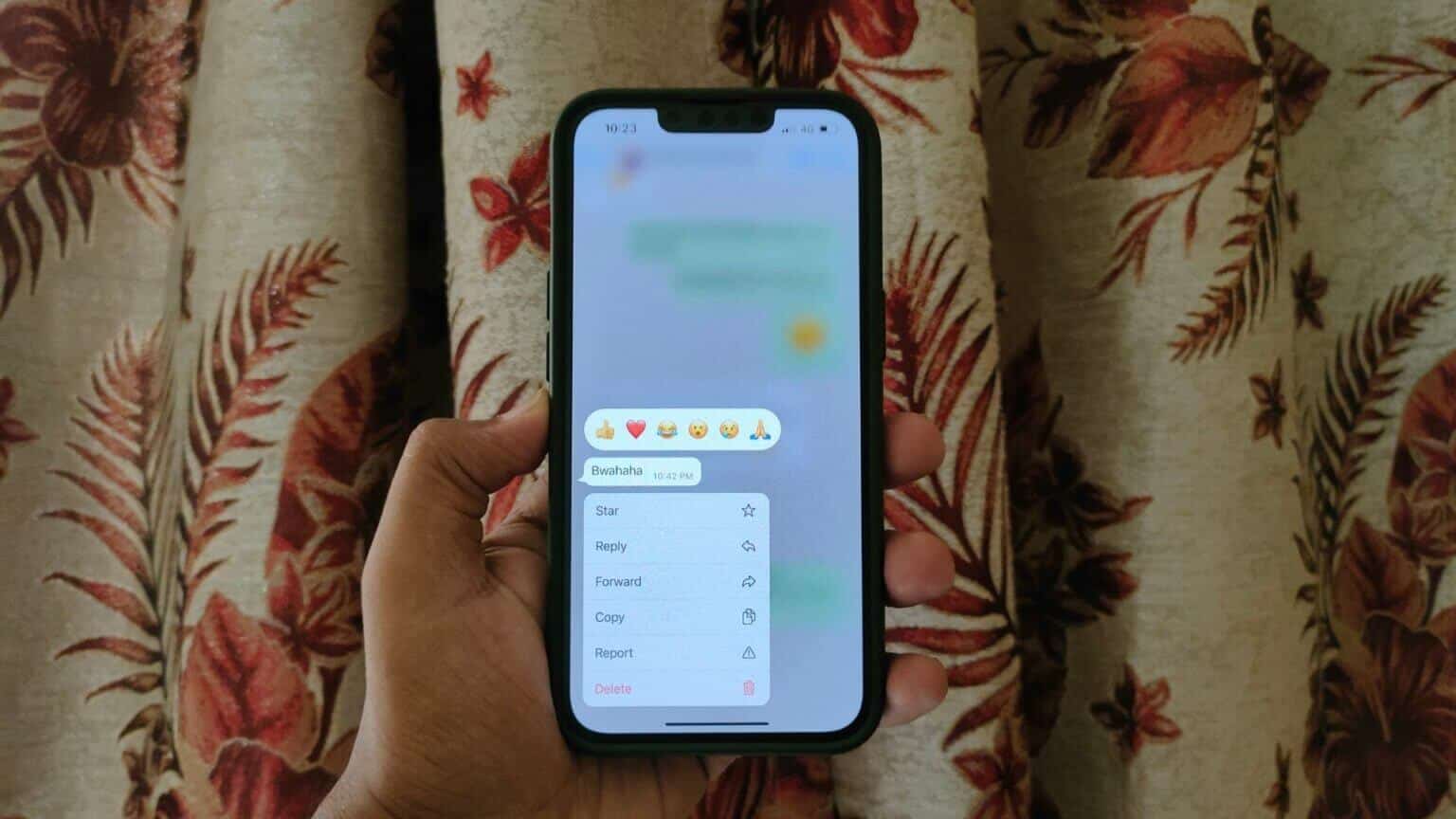
WhatsApp nedávno představil novou funkci, která umožňuje odpovídat na zprávy pomocí různých emotikonů. V tomto příspěvku vám ukážeme, jak to udělat na různých platformách. V době psaní tohoto článku WhatsApp ve vyskakovacím okně interakce zobrazoval pouze šest emotikonů bez možnosti nahradit nebo použít jiné emotikony.
POUŽÍVEJTE INTERAKCE CHATU WHATSAPP V SYSTÉMU ANDROID A IPHONE
Kroky pro přístup k chatovým interakcím WhatsApp zůstávají stejné na Androidu a iPhone. Zde je návod.
Krok 1: Otevřeno aplikace WhatsApp na vašem Androidu nebo iPhonu.
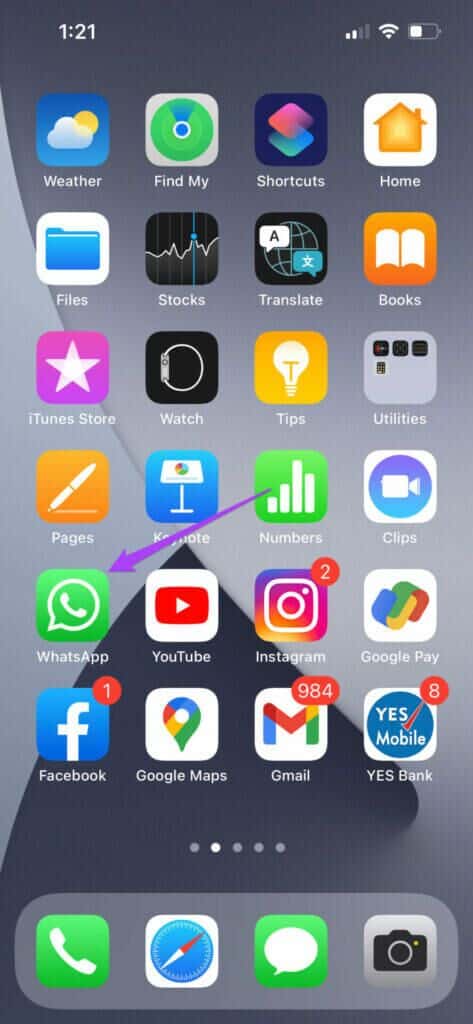
Krok 2: Lokalizovat povídat si.
ةوة 3: Jednou Otevřít chat , dlouze stiskněte na libovolné zpráva Kdo je odesílatel.
Uvidíte spoustu možností emotikonů.

Krok 4: Klikněte na emoji které chcete použít pro zprávu.
Pod touto zprávou uvidíte malou ikonu emotikonu.
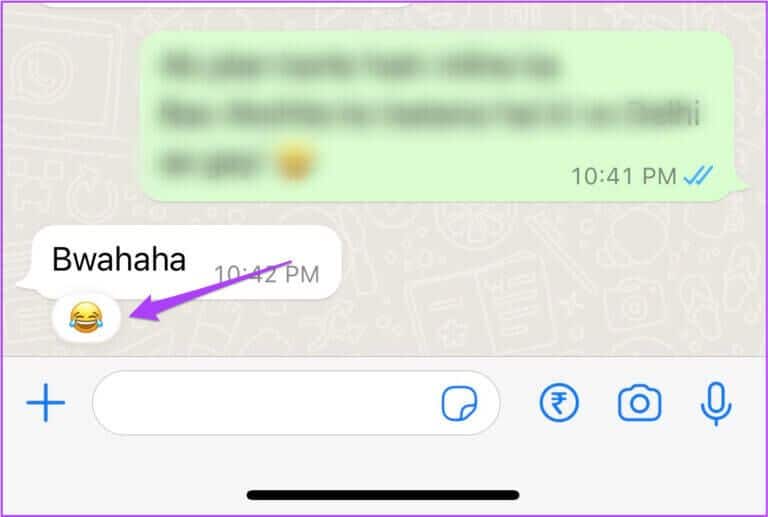
Pokud chcete použít reakci emotikonu na fotografii, videu nebo hlasové poznámce, emotikon zobrazíte dlouhým stisknutím.
Používejte chatové interakce na WhatsApp pro MAC a WINDOWS
Kroky pro přístup k chatovým interakcím jsou stejné pro uživatele aplikací pro Mac a Windows. Zde je návod.
Krok 1: Otevřeno aplikace WhatsApp Na Mac nebo Windows. Lokalizovat الدردشة a zprávu, na kterou chcete odpovědět.
Krok 2: Přesuňte kurzor myši zpráva vidět emotikony.
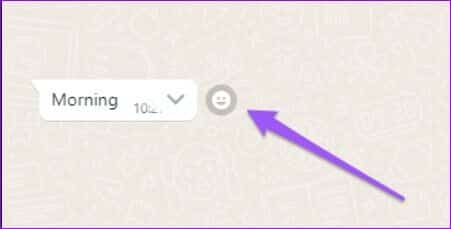
ةوة 3: Klikněte emotikony Detekovat Možnosti Reakce na chat.
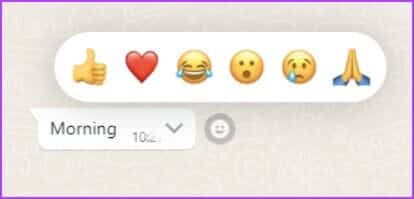
Krok 4: Lokalizovat emotikony Zvolíte odpověď na zprávu přijatou od odesílatel.

Můžete sdílet své reakce na fotografii, video nebo zvukovou poznámku. Zde je návod, jak to udělat podle následujících kroků.
Krok 1: Přesuňte ukazatel myši na soubor vidět emotikony po pravé straně.
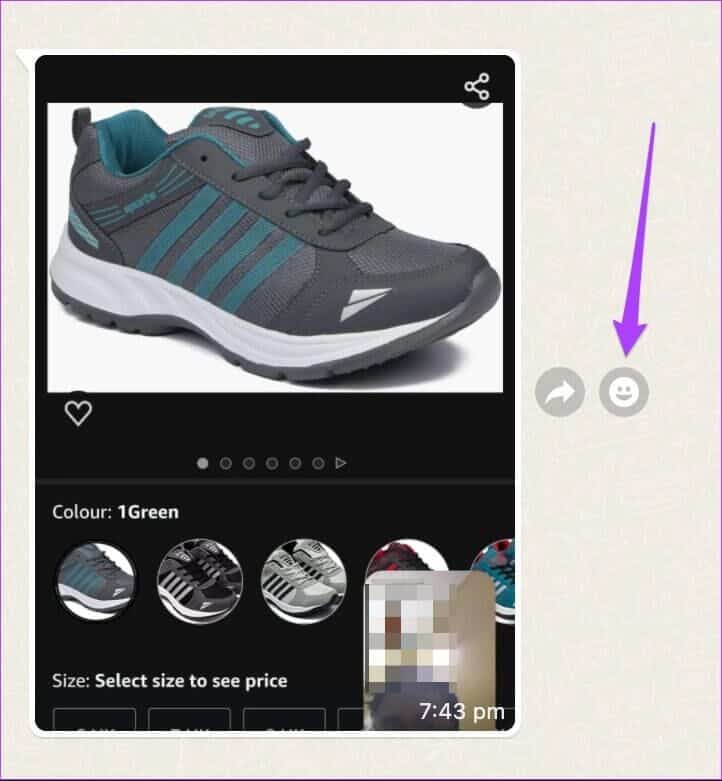
Krok 2: Klikněte emotikony Detekovat Možnosti Reakce na chat.
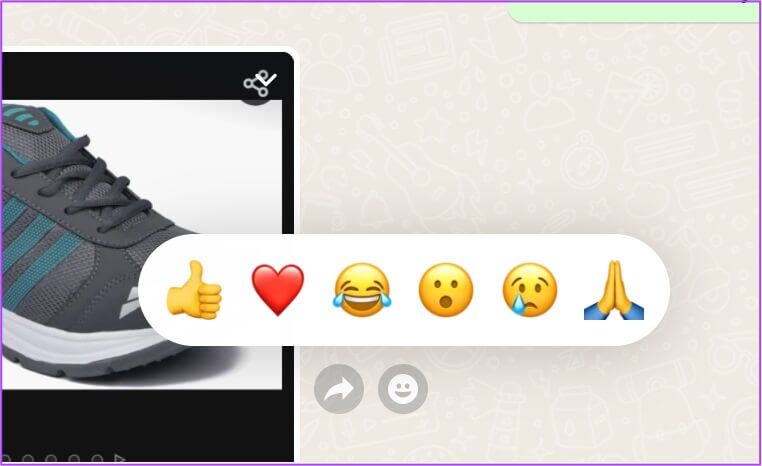
ةوة 3: Klikněte emotikony Zvolíte odpověď na zprávu.
Používejte chatové interakce na WhatsAPP WEB
Pokud nechcete instalovat aplikaci pro macOS nebo aplikaci pro Windows, můžete jednoduše použít WhatsApp Web a používat chatové interakce. Následuj tyto kroky.
Krok 1: Otevřeno web.whatsapp.com ve vašem prohlížeči.
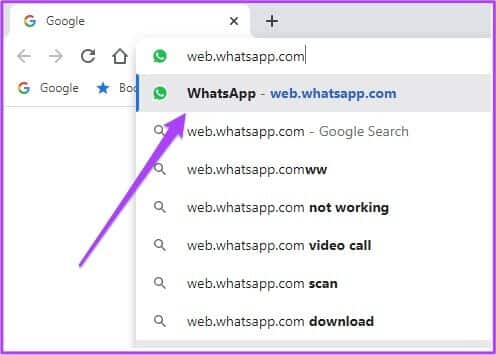
Krok 2: Lokalizovat الدردشة a zprávu, na kterou chcete odpovědět.
ةوة 3: Přesuňte kurzor myši zpráva vidět emotikony.

Krok 4: Klikněte emotikony Detekovat Možnosti reakce chatu.
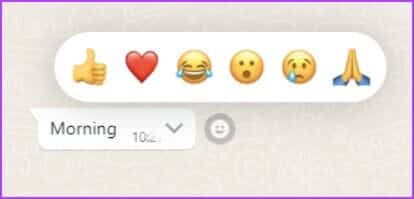
Krok 5: Lokalizovat emotikony Zvolíte odpověď na zprávu přijatou od odesílatel.

Chcete-li odpovědět na fotografii, video nebo zvukovou poznámku od odesílatele, postupujte takto.
Krok 1: Přesuňte ukazatel myši na soubor vidět emotikony po pravé straně.
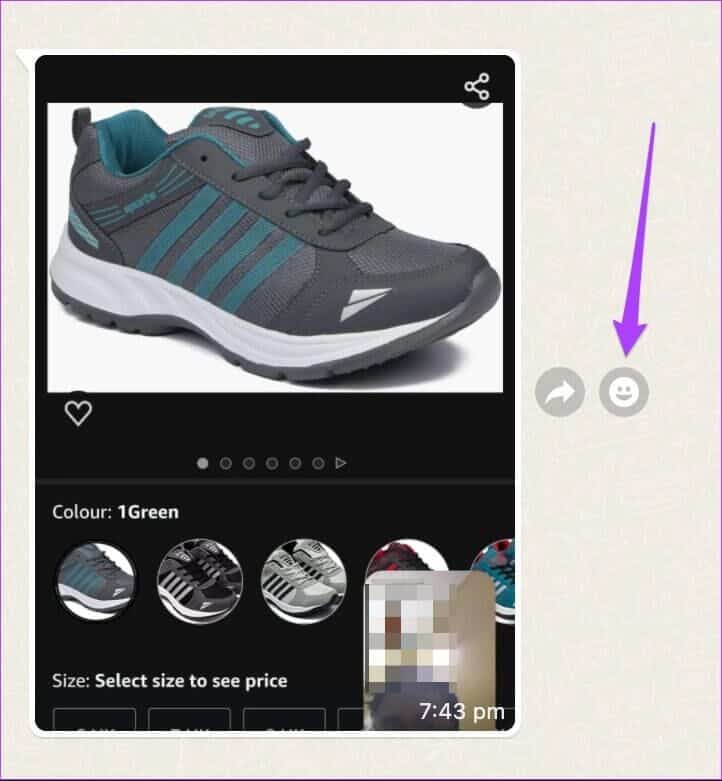
Krok 2: Klikněte emotikony Detekovat Možnosti reakce chatu.
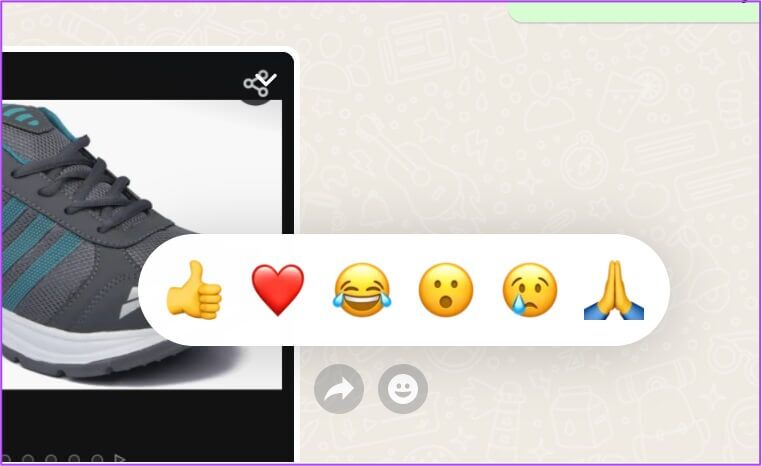
ةوة 3: Klikněte emotikony Zvolíte odpověď na zprávu.
Takto můžete použít různé emotikony jako reakce na zprávy. Pokud tuto funkci stále nevidíte, pravděpodobně používáte starší verzi WhatsApp. Zde je návod, jak zkontrolovat a aktualizovat verzi WhatsApp na různých platformách.
Zkontrolujte a aktualizujte svou verzi WhatsApp
Chcete-li tuto funkci používat, je nutné mít na telefonech a desktopových aplikacích spuštěnou nejnovější verzi WhatsApp. Ukážeme vám, jak zkontrolovat verzi WhatsApp na vašem mobilním telefonu a počítači.
Zkontrolujte verzi WhatsApp na Androidu
Krok 1: Otevřeno aplikace WhatsApp.
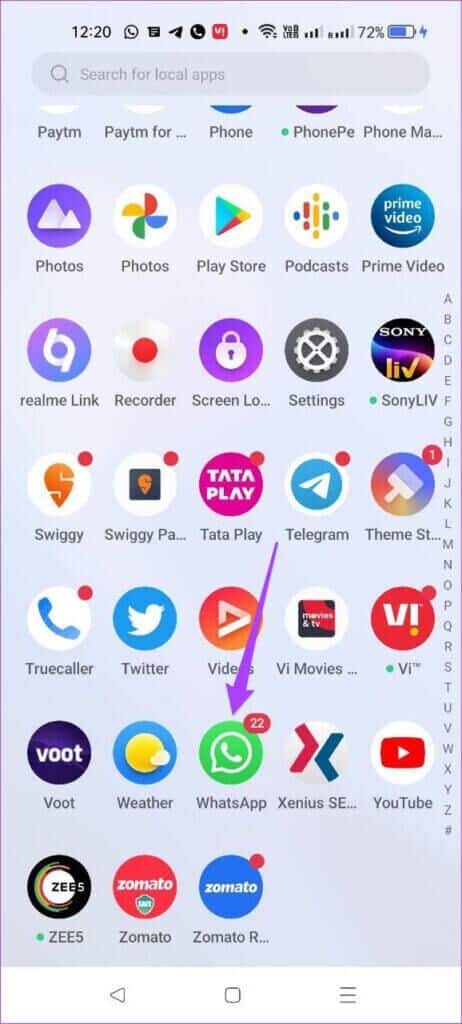
Krok 2: Klikněte na Tři body v pravém horním rohu.
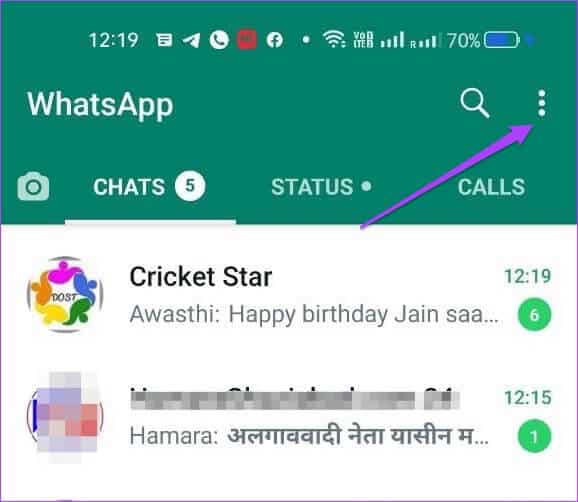
ةوة 3: Lokalizovat Nastavení z rozevírací nabídky.
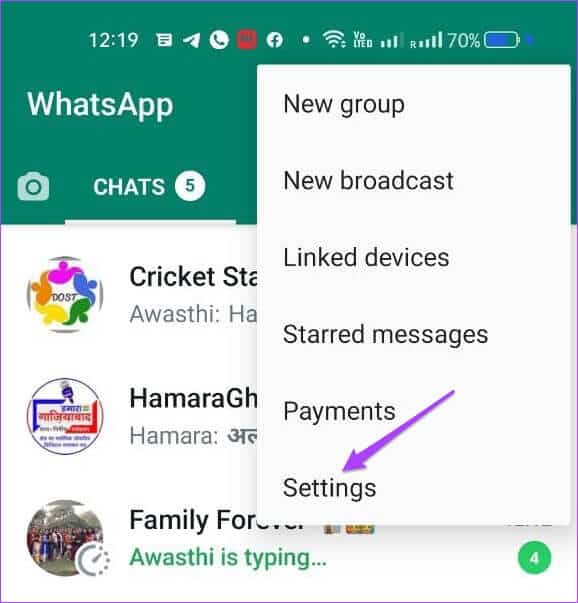
Krok 4: Klikněte na Pomoc.
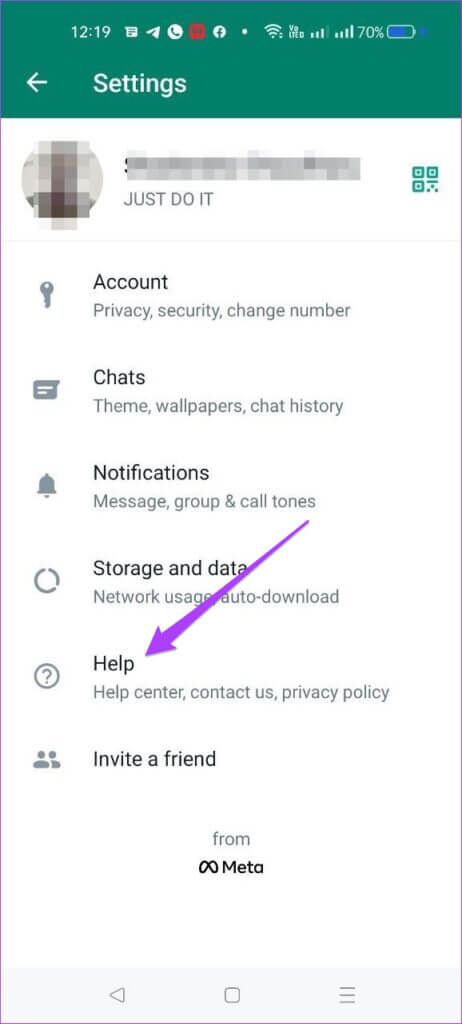
Krok 5: Klikněte na Informace o aplikaci.
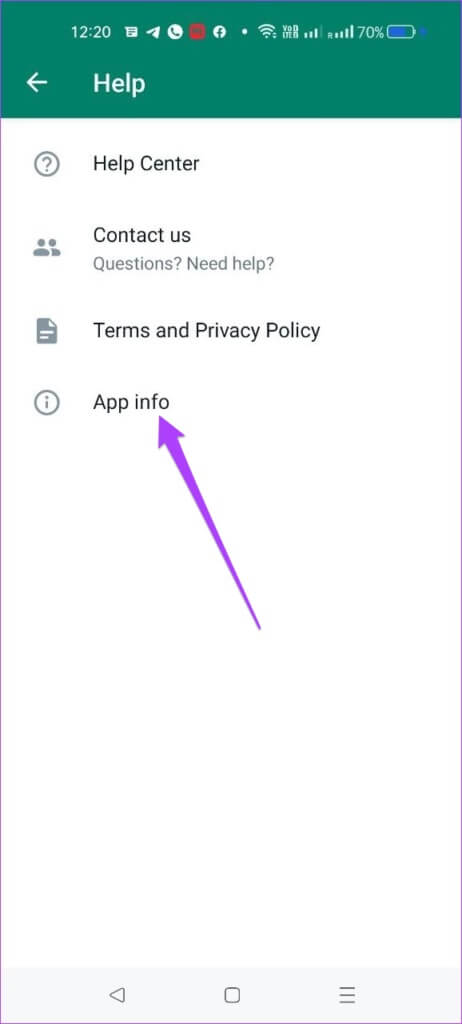
Zkontrolujte, zda používáte WhatsApp verze 2.22.9.78 nebo novější.
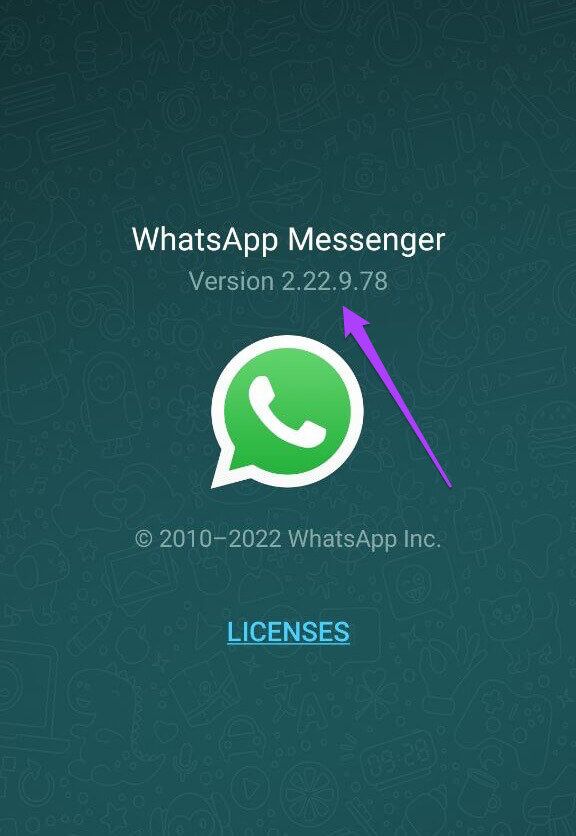
Všechny čekající aktualizace pro WhatsApp můžete zkontrolovat v Obchodě Play.
Zkontrolujte verzi WhatsApp na iPhone
Krok 1: Otevřeno WhatsApp.
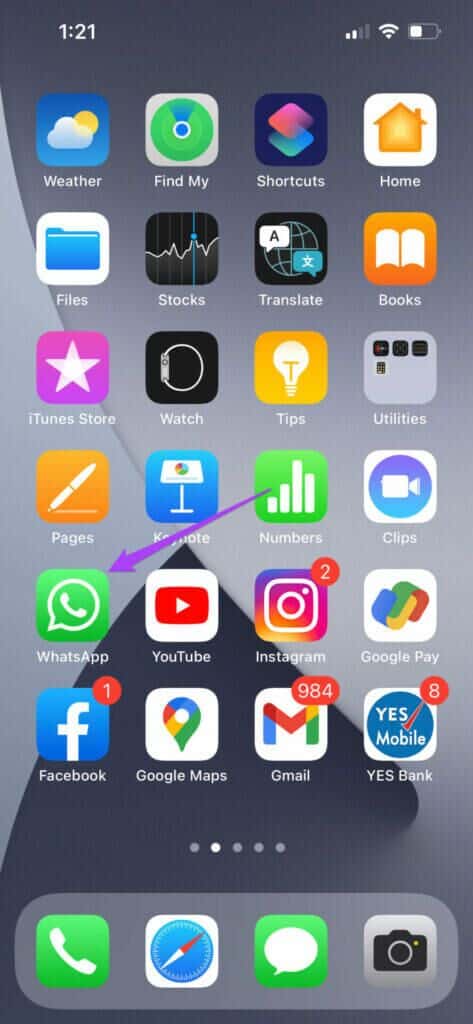
Krok 2: Klikněte na Ikona nastavení vpravo dole.
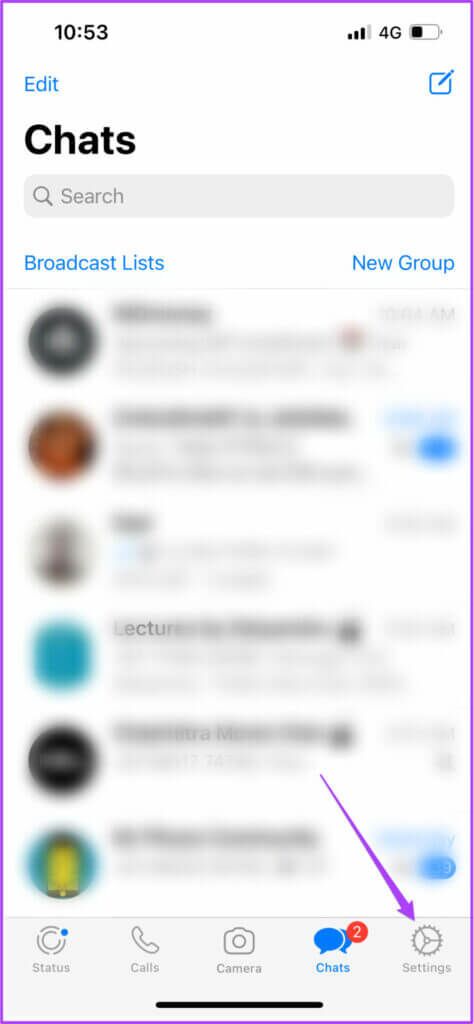
ةوة 3: Přejděte dolů a klepněte na Pomoc.
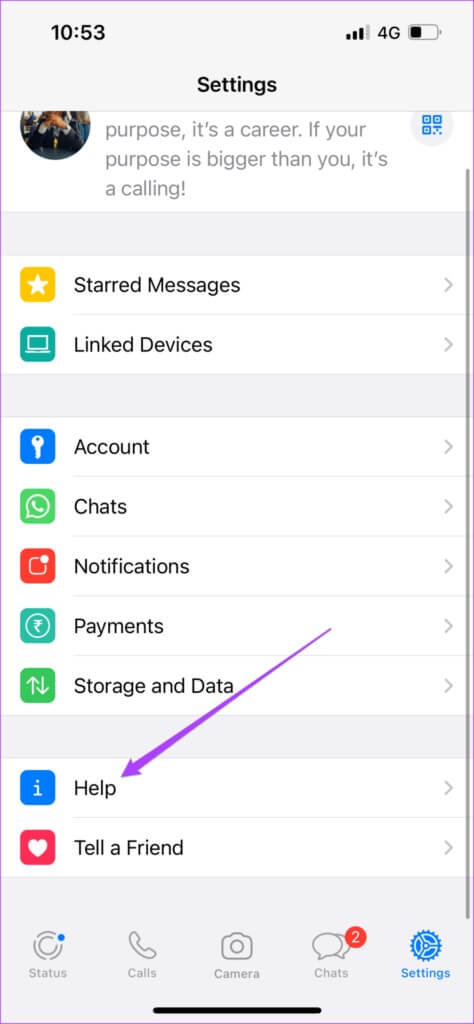
Zkontrolujte, zda používáte verzi 2.22.9.76.
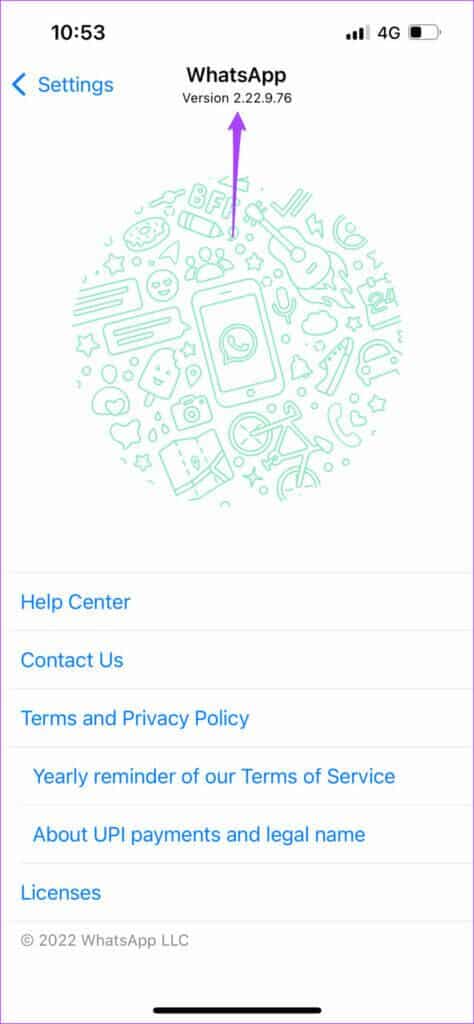
Pokud váš iPhone nemá nejnovější verzi WhatsApp, aktualizujte ji z App Store.
Zkontrolujte verzi WhatsApp na macOS
Krok 1: Otevřeno WhatsApp na vašem Macu.
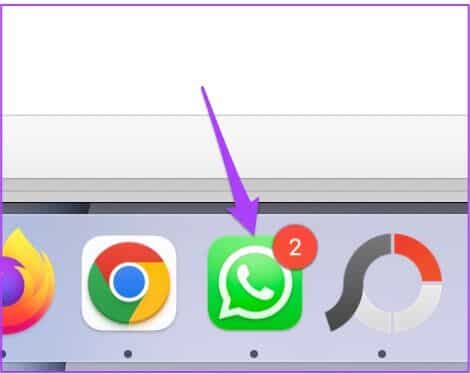
Krok 2: Klikněte Možnost WhatsApp Vedle Logo Apple.
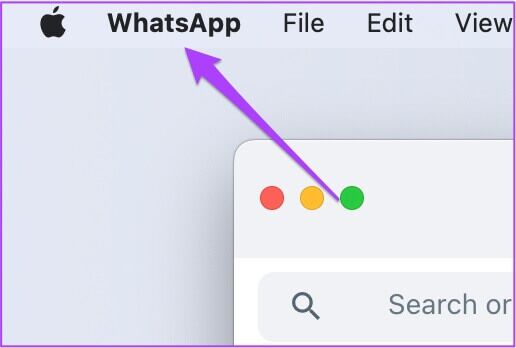
ةوة 3: Klikněte O aplikaci WhatsApp.
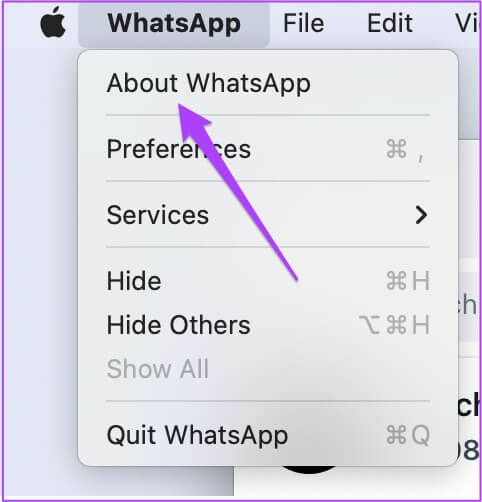
Zkontrolujte, zda používáte verzi 2.2214.12 Pokud ne, přejděte do obchodu Mac App Store a aktualizujte WhatsApp.
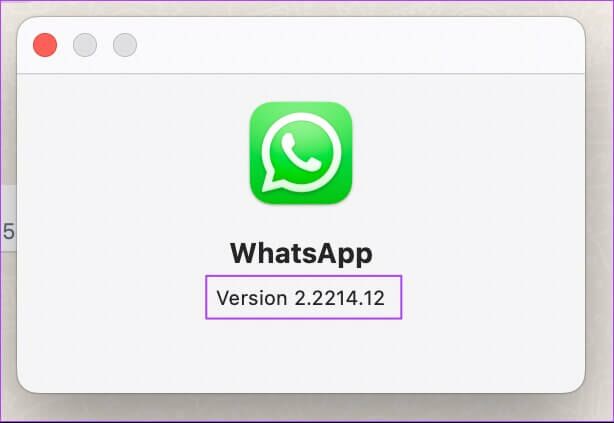
WhatsApp pro Mac můžete aktualizovat z Mac App Store.
Zkontrolujte verzi WhatsApp na Windows App a WhatsApp Web
Kroky ke kontrole čísla verze WhatsApp Windows a WhatsApp webové aplikace jsou stejné. Zde je návod.
Krok 1: Otevřeno Aplikace WhatsApp pro Windows nebo otevřít web.whatsapp.com ve vašem prohlížeči.
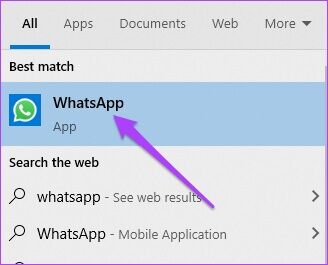
Krok 2: Klikněte na Tři body Vedle Ikona plus.
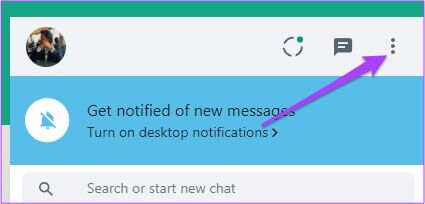
ةوة 3: Klikněte Nastavení.
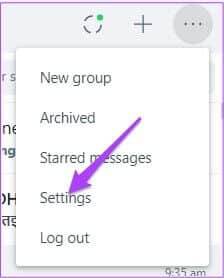
Krok 4: في Nabídka nastavení , Klikněte "instrukce".
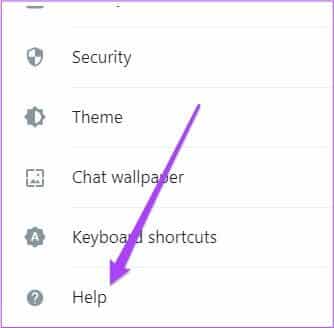
Zkontrolujte, zda používáte aplikaci pro Windows verze 2.2214.12.
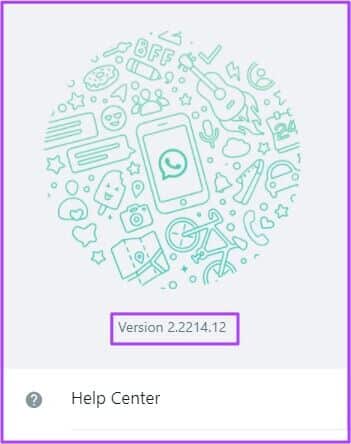
Pokud ne, přejděte do Windows Store a aktualizujte WhatsApp. Pro uživatele WhatsApp Web se prosím ujistěte, že jde o verzi 2.2216.7 nebo novější.
Získejte WhatsApp z Windows Store
Vyjádřete své myšlenky prostřednictvím chatovacích interakcí WhatsApp
Funkce chatové interakce WhatsApp vám umožňuje komunikovat se svými přáteli a rodinou lepším způsobem. Můžete také použít reakce chatu ve skupinách WhatsApp. To přidá více zábavy do vašich každodenních konverzací.